File .htaccess WordPress: Bagaimana Cara Membuat dan Mengeditnya?
Diterbitkan: 2022-04-08WordPress menawarkan opsi tak terbatas untuk pengguna teknis maupun non-teknis untuk menjelajahi semua sudut WordPress untuk dikelola. Untuk memaksimalkan situs WordPress Anda, Anda perlu belajar tentang proses backend. Dan untuk mengetahuinya, salah satu langkah terpenting adalah memahami apa itu file .htaccess WordPress dan bagaimana Anda dapat menjelajahinya?
Untuk menjalankan situs WordPress dengan sukses, situs web ini sepenuhnya bergantung pada beberapa file inti penting, yang disimpan di backend, di mana WordPress . htaccess adalah salah satunya . Secara default, file ini melakukan tugas tertentu yang terkait dengan permalink. Tetapi Anda juga dapat mengedit file ini dan membuat penyesuaian tertentu seperti menyiapkan 301 untuk pengalihan dan meningkatkan keamanan situs web Anda dengan Memaksa HTTPS.
Jadi, dalam posting ini, Anda akan mempelajari semua tentang file .htaccess WordPress, dan mencakup semua topik penting yang terkait dengannya seperti arti lengkapnya, bagaimana Anda dapat mengaksesnya? Bagaimana Anda bisa mengeditnya? Dan bagaimana Anda bisa menggunakannya untuk mendapatkan hasil maksimal darinya?
Apa itu .htaccess WordPress?
File .htaccess WordPress adalah salah satu file konfigurasi yang paling kuat dan berguna di situs WordPress Anda. Ini dianggap sebagai file konfigurasi paling kuat yang bertanggung jawab untuk mengontrol atau mengelola konfigurasi paling vital dari situs web Anda.
File-file ini terdiri dari beberapa aturan atau protokol untuk server web Apache, yang harus dipatuhi. Anda akan menemukan file ini terletak di direktori root situs web Anda atau direktori pusat. Ini adalah file vital yang secara default disimpan tersembunyi di direktori root Anda sehingga tidak ada yang bisa mendapatkan akses mudah ke sana untuk membuat perubahan tanpa otorisasi.
Apa saja yang dapat Anda lakukan dengan file .htaccess WordPress?
Seperti yang telah kami katakan kepada Anda bahwa file .htaccess WordPress adalah salah satu file konfigurasi terpenting dari sebuah situs web, Anda dapat menambahkan beberapa aturan khusus yang menginstruksikan server web Anda untuk melakukan tugas-tugas khusus. Mari kita periksa apa itu:
- Tugas default: Secara default, file .htaccess WordPress menginstruksikan server web untuk mengelola dan mengontrol tampilan permalink situs web Anda. Itu berarti, jika Anda membuat perubahan atau mengedit permalink Anda, file .htaccess juga akan diperbarui dengan aturan baru dan akan menginstruksikan server web untuk mengikuti. Selain itu, ada beberapa plugin WordPress yang tersedia yang juga menggunakan file .htaccess untuk menambahkan aturan khusus dan melakukan tugas.
- Redirection : Anda juga dapat mengatur redirection di file .htaccess baik permanen (301) atau sementara (307). Bahkan jika Anda baru saja menambahkan sertifikat SSL, Anda dapat mengatur pengalihan dari HTTP ke HTTPS di file .htaccess.
- Keamanan Beefup : Anda dapat membatasi akses ke direktori tertentu di situs web Anda dengan mengatur kata sandi di file .htaccess dan juga melarang atau mengizinkan alamat IP tertentu untuk mengakses halaman admin situs web Anda.
- Aktifkan perlindungan hotlinking: Anda juga dapat melindungi situs web Anda dengan mencegah hotlinking dengan menambahkan beberapa aturan khusus dan mencegah situs web lain memanfaatkan sumber daya Anda.
- Tambahkan halaman kesalahan khusus: Dengan bantuan file .htaccess Anda juga dapat memuat halaman kesalahan yang dirancang khusus seperti halaman kesalahan 404 tidak ditemukan halaman, ke situs web Anda.
Di mana file .htaccess WordPress berada?
Jika situs web Anda menggunakan server web Apache, Anda dapat dengan mudah menavigasi, mencari, dan mengedit file .htaccess WordPress Anda dengan menghubungkan server situs web Anda dengan klien FTP atau dengan mengakses cPanel.
Tetapi sebelum melangkah lebih jauh, ada beberapa poin penting dan langkah-langkah keamanan tertentu yang perlu Anda ingat. yaitu Mengakses file .htacces bisa berisiko. Jika ada yang salah saat mengedit file .htaccess, hasilnya bisa menjadi bencana besar dan Anda mungkin kehilangan fungsionalitas kunci tertentu dari situs web Anda atau dalam kasus terburuk itu bisa benar-benar rusak.
Oleh karena itu, ada langkah-langkah keamanan tertentu yang perlu Anda ikuti sehingga Anda dapat menghilangkan risiko dan mencegah situs Anda dari kerusakan:
- Buat cadangan lengkap situs web Anda: Membuat cadangan situs web secara teratur harus dimasukkan ke dalam daftar prioritas Anda, sehingga jika ada yang salah dengan situs web Anda, Anda dapat segera mengembalikan semuanya ke jalurnya tanpa gagal.
- Unduh salinan: Anda juga dapat mengunduh file .htaccess WordPress asli dan menyimpannya ke komputer lokal Anda. Jika ada yang tidak beres, Anda cukup mengunggah ulang file asli dan mengembalikannya seperti sebelum diedit.
- Lakukan pengujian pada platform pementasan: Ada platform hosting web tertentu seperti WPOven , yang menawarkan platform pementasan tak terbatas untuk melakukan tes sebelum penerbitan akhir. Demikian pula, Anda juga dapat mengedit file .htaccess WordPress Anda dan menjalankan tes jika berfungsi sebelum membuatnya aktif dan menghindari risiko situs web Anda.
Sekarang, untuk mencapai lokasi yang tepat dari file .htacess WordPress Anda, Anda dapat mengikuti dua metode yang diberikan:
Menemukan file .htaccess WordPress menggunakan klien FTP
Pertama-tama, Anda akan diminta untuk mengunduh klien FTP seperti FileZilla di komputer lokal Anda dan kredensial masuk dari host web Anda.
Di WPOven , Anda dapat dengan mudah menemukan kredensial login SFTP Anda dengan mengikuti langkah-langkah mudah yang diberikan di bawah ini:
Langkah 1 : Buka tab “ Situs ” dan pilih Situs yang ingin Anda ketahui detailnya. ![File .htaccess WordPress: Bagaimana Cara Membuat dan Mengeditnya? 3 select site How To Use SSH To Connect To Your Server Securely [Guide]](/uploads/article/33277/HFNryW4yBg6moUL3.png)
Langkah 2 : Klik pada sub-tab “ Lanjutan ”, masukkan kata sandi login WPoven Anda dan klik tombol “ Tampilkan Detail SFTP Situs ”. ![File .htaccess WordPress: Bagaimana Cara Membuat dan Mengeditnya? 4 sftp database details 0 How To Use SSH To Connect To Your Server Securely [Guide]](/uploads/article/33277/j72uSRiOiZNgNibH.png)
Langkah 3 : Setelah memasukkan kata sandi, Anda akan melihat semua detail yang diperlukan yang Anda perlukan untuk mendapatkan akses SFTP ke situs.
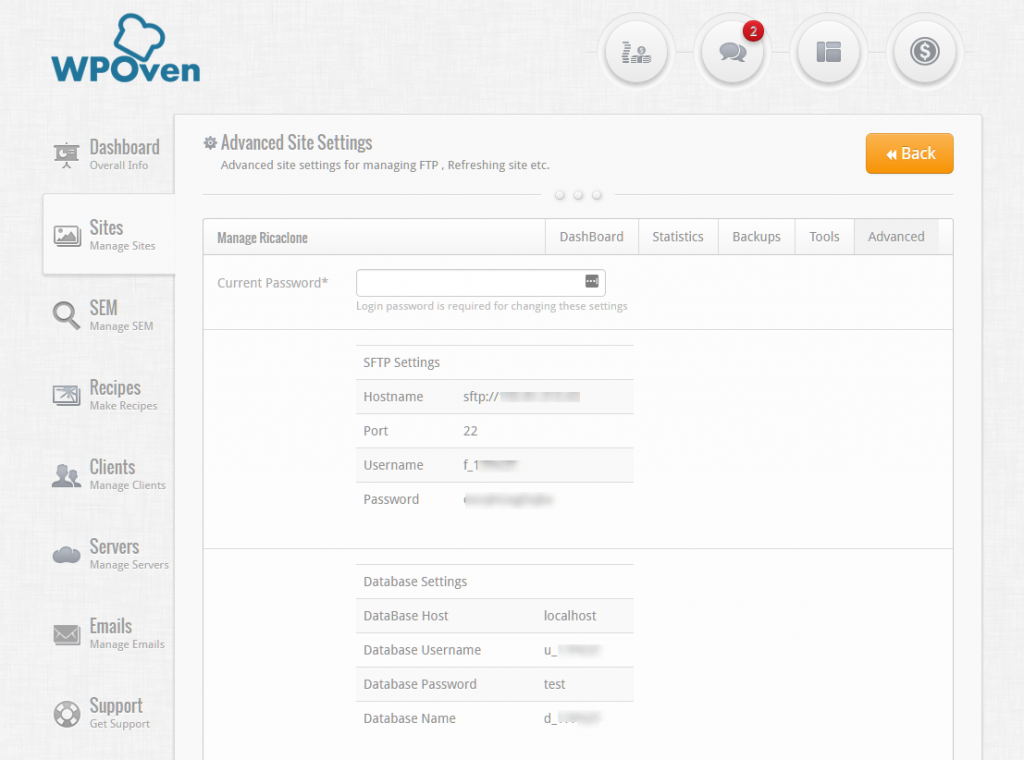
Sekarang, Anda perlu menghubungkan server web Anda dengan klien FTP menggunakan kredensial login, setelah berhasil terhubung, Anda akan melihat jendela seperti yang ditunjukkan pada gambar di bawah ini:
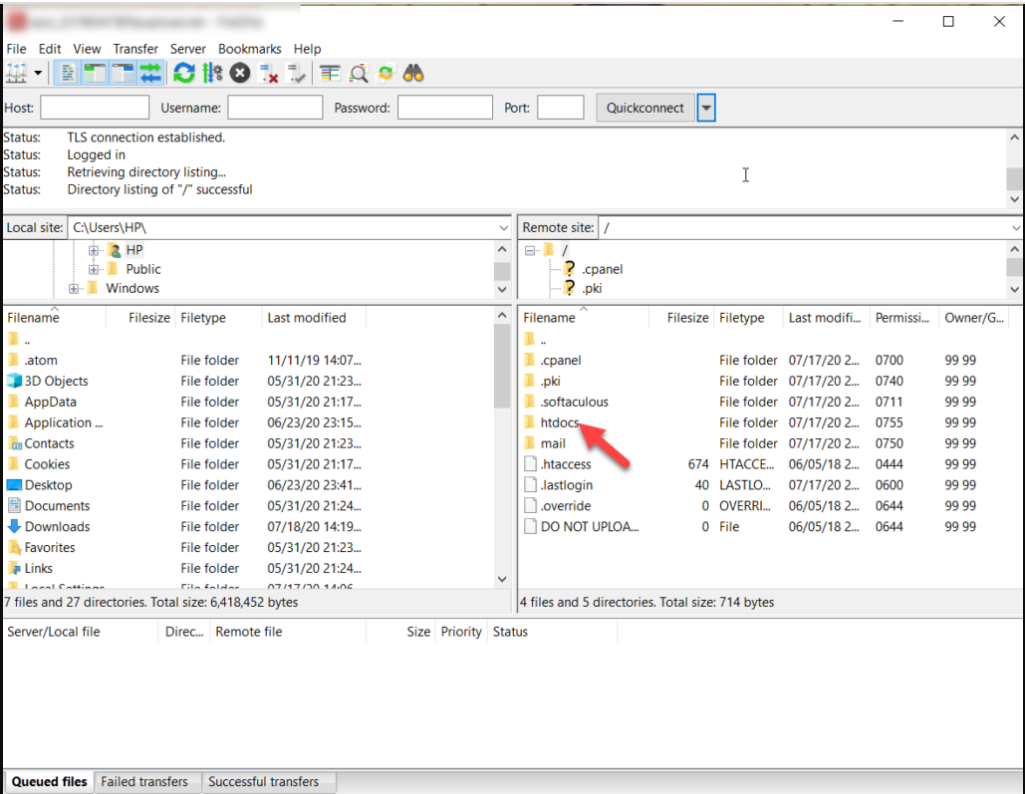
Setelah itu periksa kuadran kanan atas, di mana Anda akan melihat folder bernama domain situs web Anda, yang disebut direktori root situs web Anda. Klik pada folder khusus ini dan Anda akan memiliki daftar lengkap semua folder dan file yang akan ditampilkan.
Kemudian klik folder public_html atau folder htdocs ( Nama bisa berbeda tergantung server web yang Anda gunakan ) untuk membuka, di mana Anda dapat melihat semua file inti WordPress, termasuk file .htaccess seperti gambar di bawah ini:
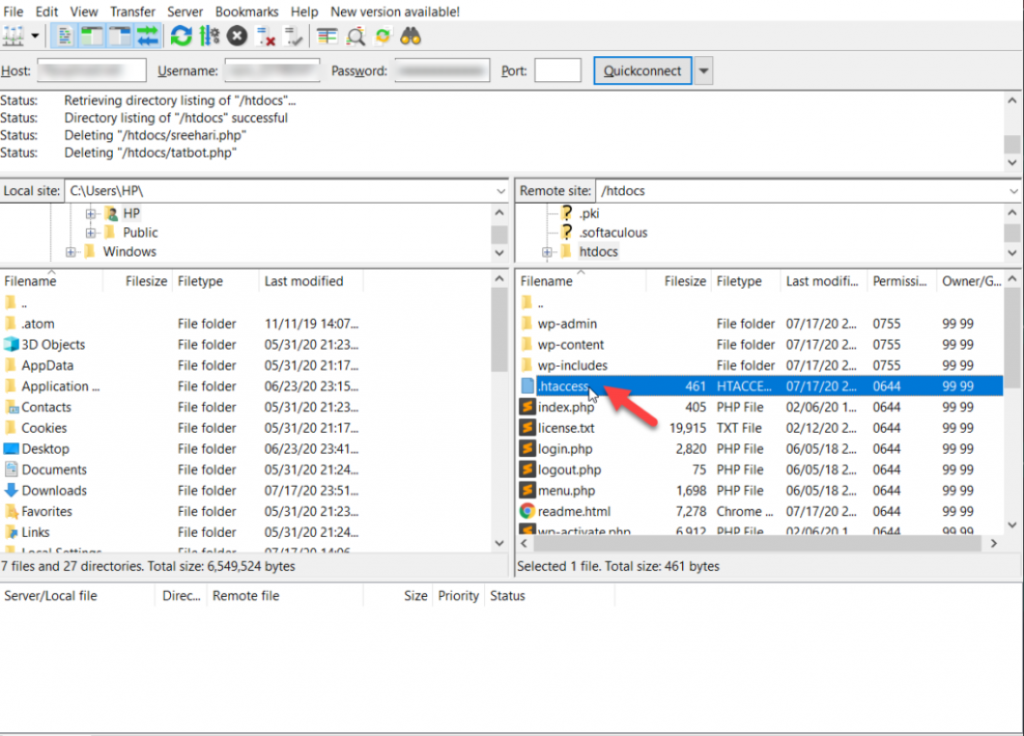
Satu hal yang juga harus Anda ingat adalah bahwa biasanya file .htaccess WordPress disembunyikan. Jadi, ketika Anda mencarinya di direktori WordPress , Anda tidak akan dapat melihatnya.
Untuk itu, Anda akan diminta untuk mengaktifkan opsi 'Tampilkan file tersembunyi', dan untuk melakukannya di klien FTP, buka server > Paksa menampilkan file tersembunyi.
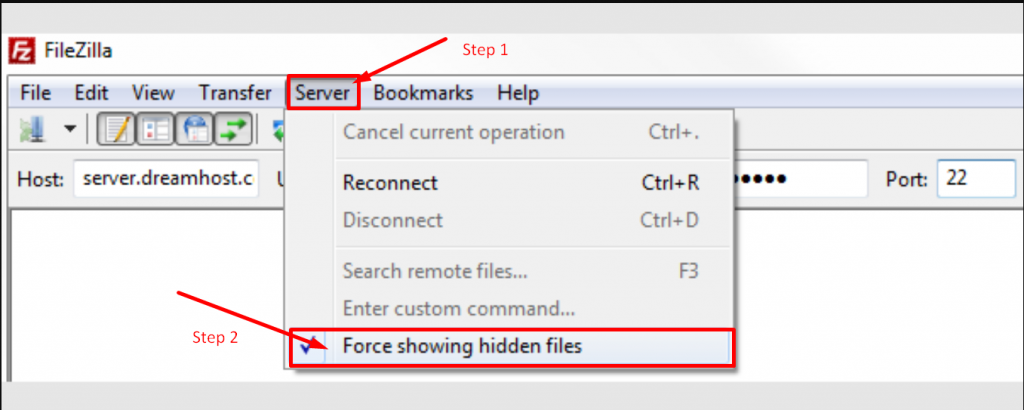
Menemukan file .htaccess WordPress menggunakan cPanel
Jika penyedia hosting web Anda menawarkan aksesibilitas cPanel, akan menjadi mudah bagi Anda untuk menemukan file .htaccess WordPress tanpa menggunakan klien FTP.
- Untuk melakukan ini, pertama, Anda harus masuk ke cPanel Anda seperti yang ditunjukkan di bawah ini:
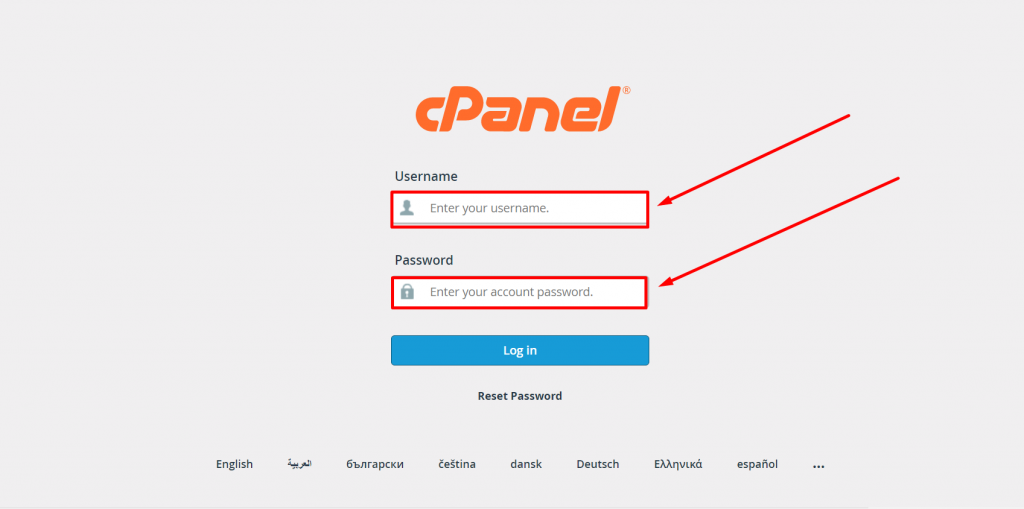
2. Cari bagian File dan klik opsi Manajer file seperti yang ditunjukkan.

3. Sekarang Anda akan dapat melihat daftar semua file inti yang ditampilkan di layar Anda. Pilih dan klik folder public_html untuk membuka.
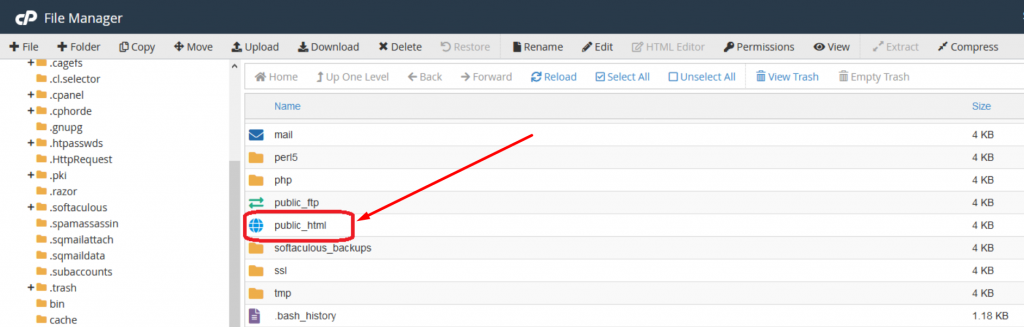
4. Sekarang jika Anda memiliki file .htacess yang tersedia, itu akan tercermin di folder public_html atau htdocs , jika tidak maka itu disembunyikan atau belum ada.
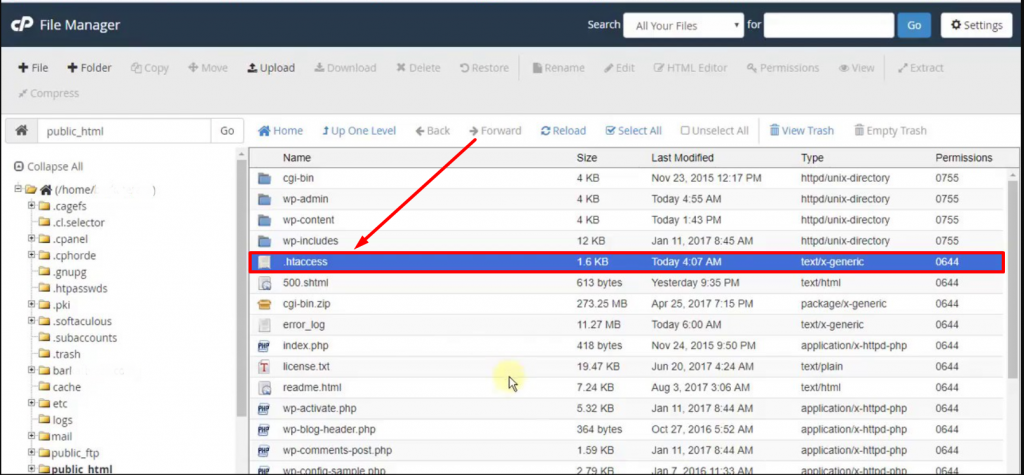
Namun, jika WordPress Anda . Jika file htaccess disembunyikan, Anda dapat menyembunyikannya hanya dengan masuk ke bagian Pengaturan yang terletak di sudut kanan atas " jendela pengelola file " seperti yang ditunjukkan pada gambar di bawah ini:
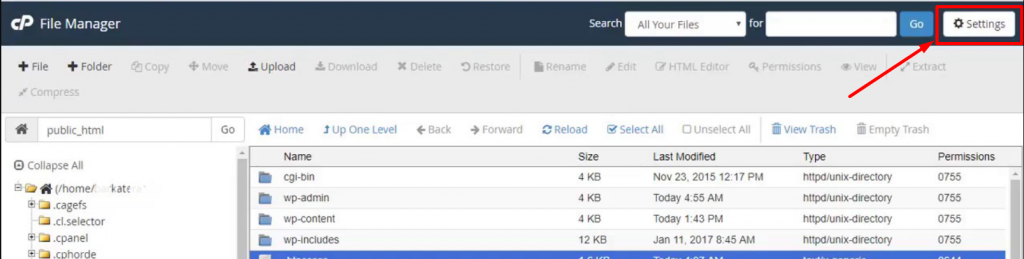
Jendela preferensi akan muncul seperti yang ditunjukkan pada gambar di bawah ini:
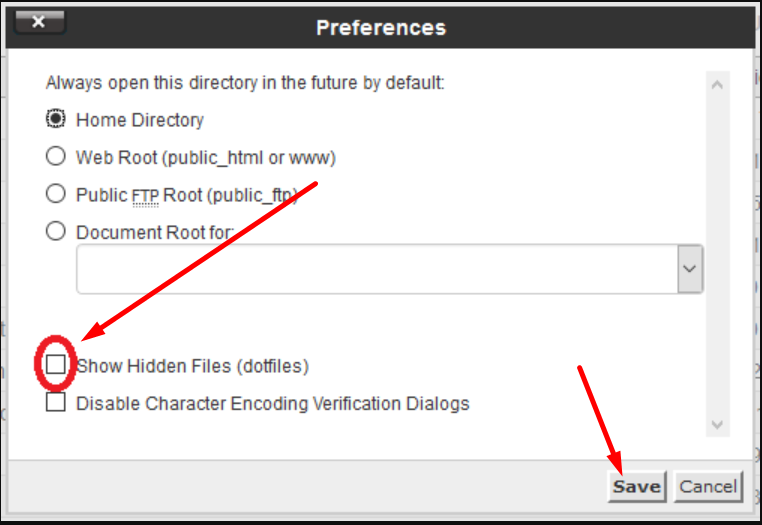
Sekarang cukup, centang kotak "Show Hidden Files (dotfiles)" dan klik Save. Semua file tersembunyi akan mulai terlihat di jendela manajer file Anda.
Bagaimana cara membuat dan mengedit file .htaccess WordPress?
Untuk membuat file .htaccess WordPress jika situs web Anda tidak memilikinya, Anda perlu mencari file .htaccess Anda dengan salah satu dari dua metode (melalui klien FTP atau cPanel) yang telah kami sebutkan di bagian di atas dan ikuti langkah-langkah sederhana yang diberikan di bawah:
1. Membuat dan mengedit file .htaccess WordPress di cPanel
Pertama, untuk membuat file .htacess baru, Anda perlu mengklik opsi " +File " yang terletak di sudut kiri atas jendela File Manager Anda, seperti yang ditunjukkan pada gambar:
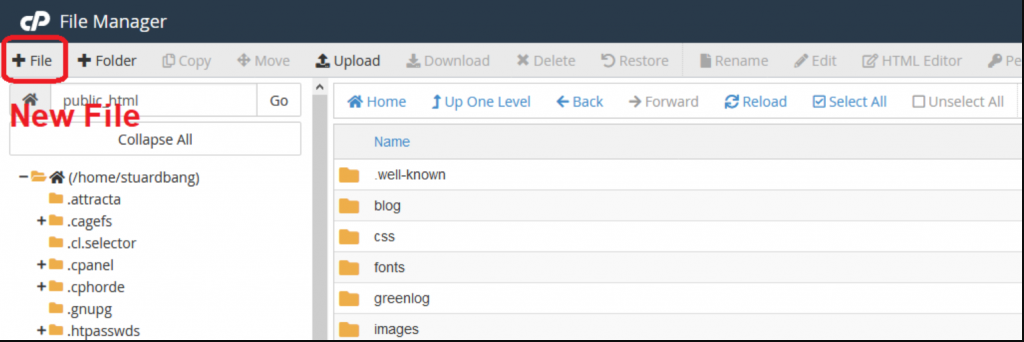
Setelah itu, popup baru Jendela File Baru akan muncul di layar Anda, di mana Anda dapat menulis nama file sebagai .htaccess dan klik tombol Buat file Baru seperti yang ditunjukkan.
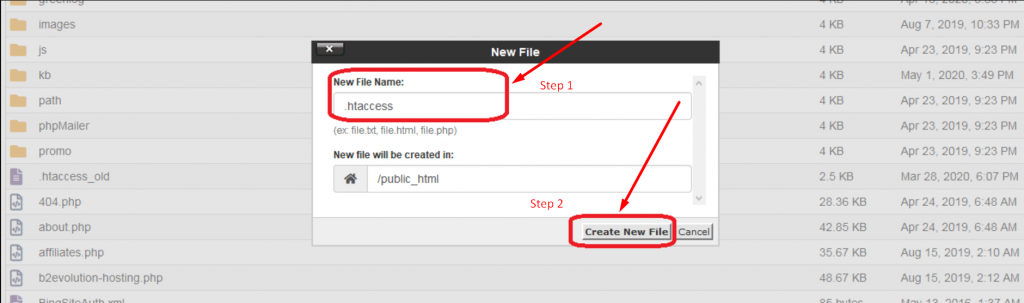
Dan Anda selesai. Sekarang Anda dapat menambahkan aturan ke file baru ini atau mengedit yang sudah ada dengan mengklik kanan file .htaccess Anda dan memilih menu Edit.
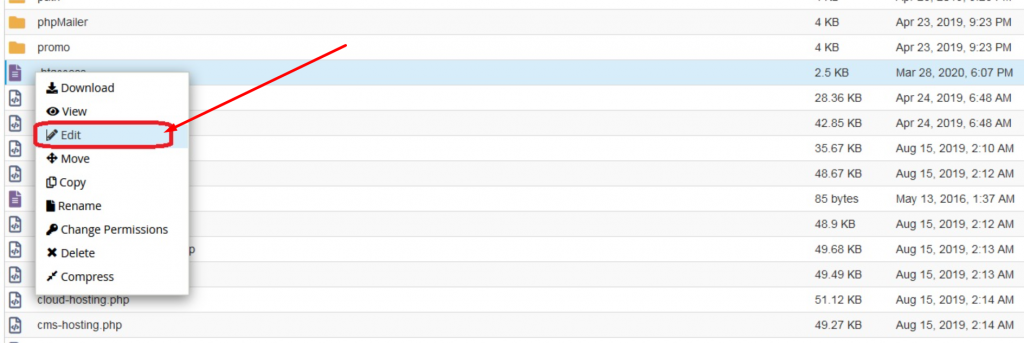
Setelah itu, file akan terbuka di editor teks berbasis web, di mana Anda dapat menambahkan beberapa aturan atau mengedit yang sudah ada. Yang secara default rule pada file .htaccess WordPress terlihat seperti pada gambar dibawah ini :
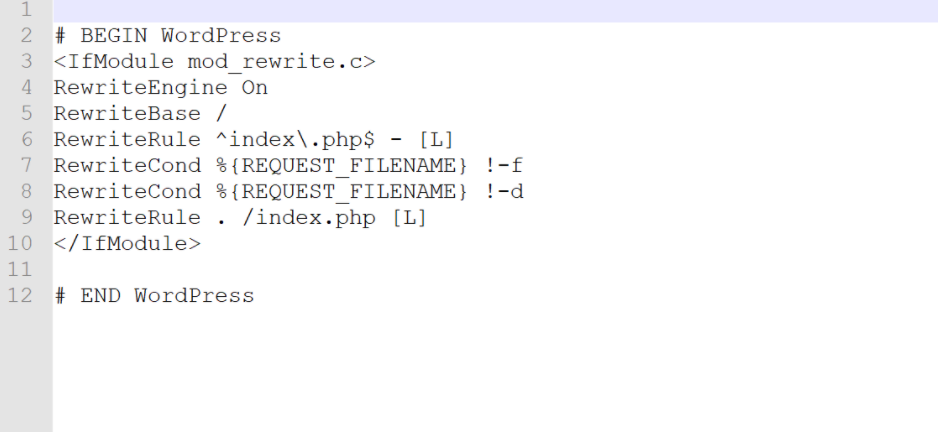
2. Membuat dan mengedit file .htacess di klien FTP (Filezilla)
Pertama, Anda harus masuk ke klien FTP Anda (FileZilla) menggunakan kredensial FTP, yang telah kami sebutkan langkah-langkahnya di bagian di atas. Klik dua kali pada folder public_html atau htdocs untuk membuka semua daftar.
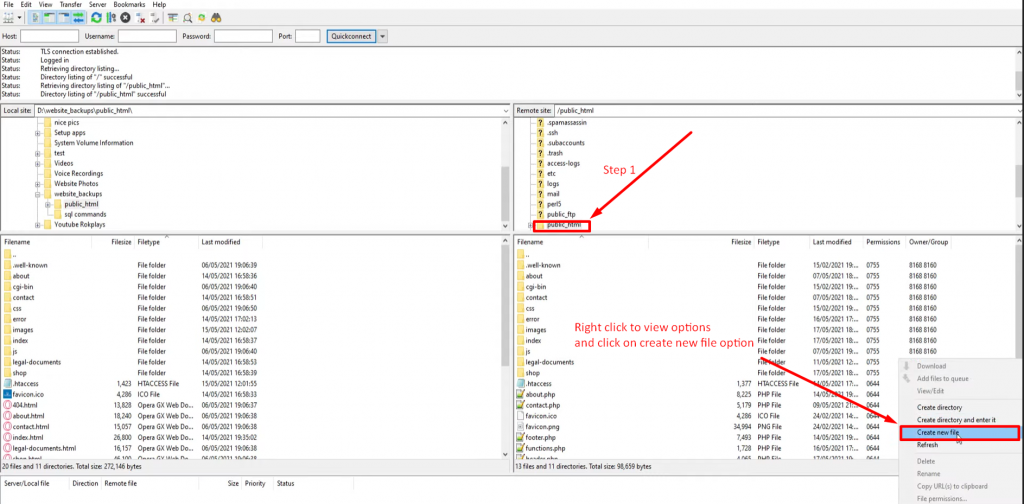
Dalam daftar file yang sama, Anda perlu mengklik kanan dan memilih opsi buat file baru seperti yang ditunjukkan pada gambar di atas.
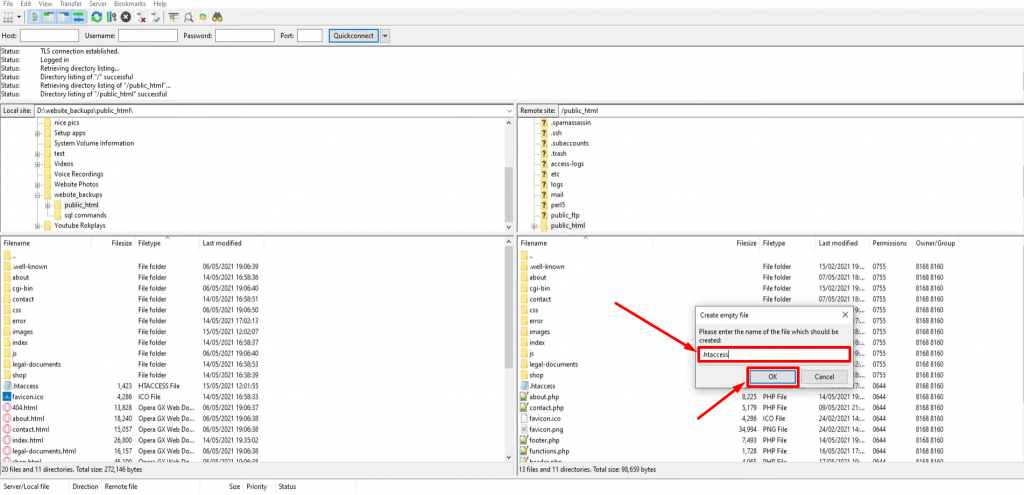
Setelah itu masukkan nama file sebagai “ .htaccess ” diikuti dengan mengklik tombol OK dan selesai.
Sekarang jika Anda ingin mengedit file .htaccess di klien FTP, klik kanan pada file .htaccess dan pilih opsi Lihat/Edit .
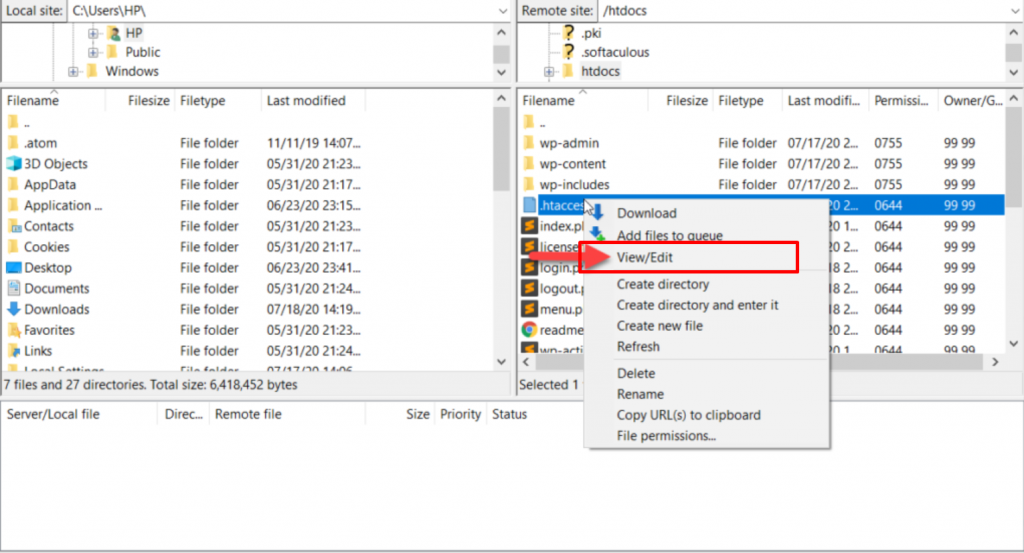
Kemudian file .htaccess akan terbuka di editor teks di mana Anda dapat menambahkan beberapa aturan lagi atau membuat perubahan tertentu dan menyimpannya ke server.
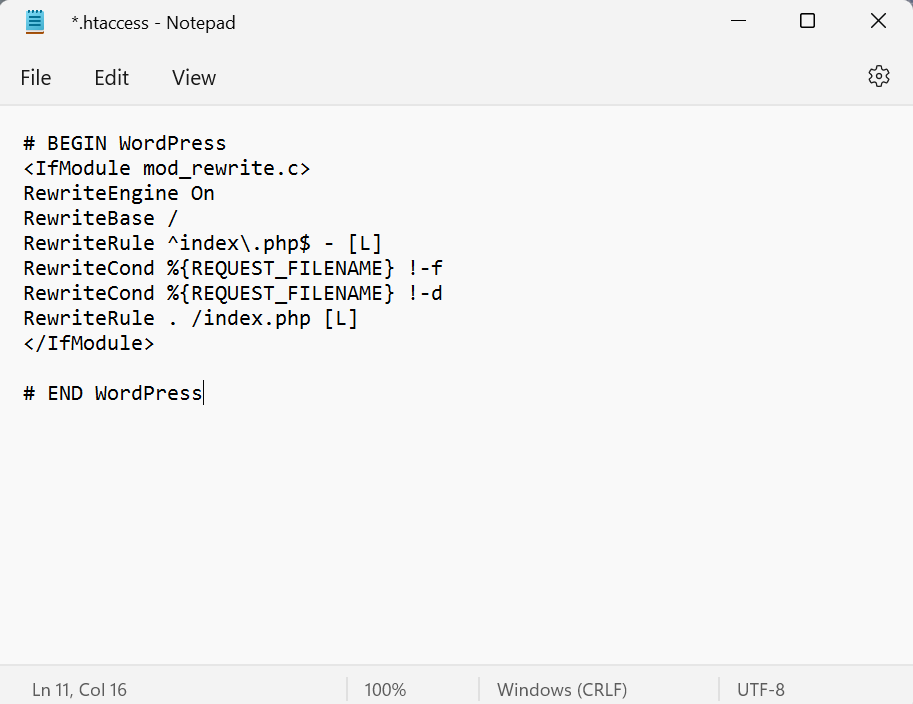
Namun, jika Anda tidak suka melalui semua langkah rumit ini dan tidak suka menyentuh file inti situs web Anda. Ada banyak alat editor file .htaccess WordPress yang tersedia seperti . htaccess file editor di direktori WordPress
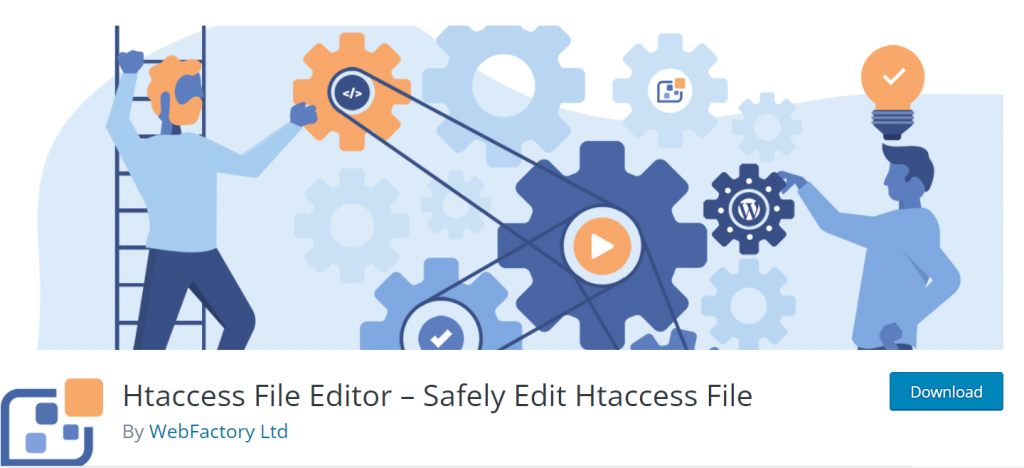
Info Tambahan: Membuat beberapa file .htaccess
Anda dapat membuat beberapa file .htaccess untuk situs web Anda dan menerapkan pengaturan yang berbeda ke direktori yang berbeda di server Anda. Yang perlu Anda lakukan adalah membuat file .htaccess baru atau mengunggah file teks biasa di direktori mana pun di server Anda.
Tetapi ada beberapa hal yang harus Anda ingat tentang membuat beberapa file .htaccess .
- Biasanya, cobalah untuk menghindari membuat banyak file .htaccess di server Anda, karena dapat berdampak serius pada kecepatan server Anda.
- Itu dapat meningkatkan penggunaan sumber daya server.
- File .htaccess yang diletakkan di urutan yang lebih tinggi akan mendapatkan preferensi pertama di jalur.
Sekarang mari kita periksa kemungkinan yang dapat Anda lakukan dengan file .htaccess.
Apa yang dapat Anda lakukan dengan file .htaccess WordPress?
Setelah mengetahui tentang arti sebenarnya dari file .htaccess, cara kerjanya dan bagaimana Anda dapat menemukan atau mengeditnya. Namun setelah itu, sebuah pertanyaan paling umum akan muncul di benak para pemula “ Bagaimana cara menggunakan file .htaccess di WordPress? “.
Nah untuk menjawab pertanyaan itu, mari kita periksa semua kemungkinan yang dapat Anda lakukan dengan file .htaccess dengan menambahkan aturan Anda sendiri.
Tetapi sebelum itu perlu diingat, pastikan untuk membuat cadangan file .htaccess Anda atau mengunduhnya di komputer lokal Anda sebelum membuat penyesuaian atau pengeditan untuk keselamatan Anda.
1. Pengalihan
Jika Anda baru saja mengubah nama domain situs Anda. Anda dapat mengatur pengalihan agar mudah bagi pengunjung Anda untuk mencapai URL baru daripada yang lama.
Untuk mengaktifkan ini, yang perlu Anda lakukan adalah menambahkan baris berikut ke file .htaccess Anda dan mengunggahnya ke server Anda.
|
1 2 |
# enable basic rewriting RewriteEngine on |
untuk 301 pengalihan permanen (Mengalihkan semua lalu lintas) tambahkan baris berikut:

|
1 2 3 |
RewriteEngine On RewriteCond % { HTTPS } off RewriteRule ^ ( . * ) $ https : //%{HTTP_HOST}%{REQUEST_URI} [L,R=301] |
2. Nonaktifkan Hotlinking
Jika Anda tidak ingin pemilik situs web lain menggunakan sumber daya server web Anda. Anda cukup menonaktifkan hotlinking dengan menambahkan baris berikut ke file .htaccess Anda.
|
1 2 3 4 |
RewriteEngine on RewriteCond % { HTTP_REFERER } ! ^ $ RewriteCond % { HTTP_REFERER } ! ^ http : //(www\.)yourdomain.com/.*$ [NC] RewriteRule \ . |
3. Halaman Kesalahan 404 Kustom
Jika Anda tidak ingin pengguna Anda melihat halaman Error 404 membosankan yang sama di situs web Anda dan ingin menggantinya dengan cara yang menarik atau kreatif, tambahkan baris berikut.
|
1 2 |
# serve custom error pages ErrorDocument 400 400.html |
Pastikan untuk mengganti 400.html dengan nama halaman Anda yang sebenarnya.
4. Memblokir alamat IP
Jika Anda tidak menyukai beberapa pengguna tertentu untuk mengakses situs web Anda. Anda dapat dengan mudah memblokir alamat IP mereka dengan menambahkan baris berikut.
|
1 2 3 |
order allow , deny deny from 192.158. 1.38. allow from |
Ganti ” 192.158. 1.38 ” alamat IP ini dengan alamat IP pengguna yang ingin Anda blokir.
5. Memaksa HTTPS
Jika Anda ingin memaksa setiap pengguna yang mengunjungi situs web Anda untuk menggunakan koneksi Aman. Anda dapat menambahkan baris berikut ke file .htaccess Anda dan memastikan lalu lintas yang aman. Ini akan mengalihkan dari http://www.yoursite.com ke https://www.yoursite.com.
|
1 2 3 4 |
#force SSL on entire site RewriteEngine On RewriteCond % { HTTPS } ! = on RewriteRule ^/ ? ( . * ) https : //Yoursite.com/$1 [R=301,L] |
Catatan : Ini hanya akan berfungsi jika Anda sudah menginstal sertifikat SSL di situs web Anda.
6. Tambahkan kata sandi untuk melindungi beberapa area situs web Anda
Anda juga dapat melindungi situs web Anda dari pengguna yang mengakses situs web Anda menggunakan kata sandi. Sehingga mereka tidak dapat mengakses area tertentu dari website. Yang Anda butuhkan hanyalah menambahkan aturan berikut di file .htaccess Anda.
|
1 2 3 4 |
AuthType Basic AuthName "My Protected Folder" AuthUserFile . . / . . / . htpasswd require valid - user |
Tetapi Anda juga perlu membuat file kata sandi ( .htpasswd ) secara terpisah yang berisi nama pengguna dan kata sandi yang dipisahkan oleh titik dua (:).
Bagaimana Anda bisa membuat perubahan pada file .htaccess di WPOven?
Karena WPOven menggunakan NGINX daripada server web Apache, situs web yang dihosting di WPOven tidak memiliki file .htaccess. Tetapi itu tidak berarti bahwa Anda tidak dapat melakukan semua tugas tambahan seperti pengalihan, hotlinking, atau Menyesuaikan halaman kesalahan 404.
Di WPOven Anda dapat dengan mudah mengatur pengalihan dari dasbor WPOven seperti yang ditunjukkan di bawah ini:
Langkah 1: Akses bagian Redirect.
Bagian redirect dapat diakses dari dashboard WPOven Anda, dari bagian ' Server '. Anda harus memilih server yang ingin Anda arahkan permintaannya. Sekarang di bagian ini, Anda akan melihat tab 'Pengalihan'. Klik pada tab 'Pengalihan' untuk menyiapkan aturan pengalihan.
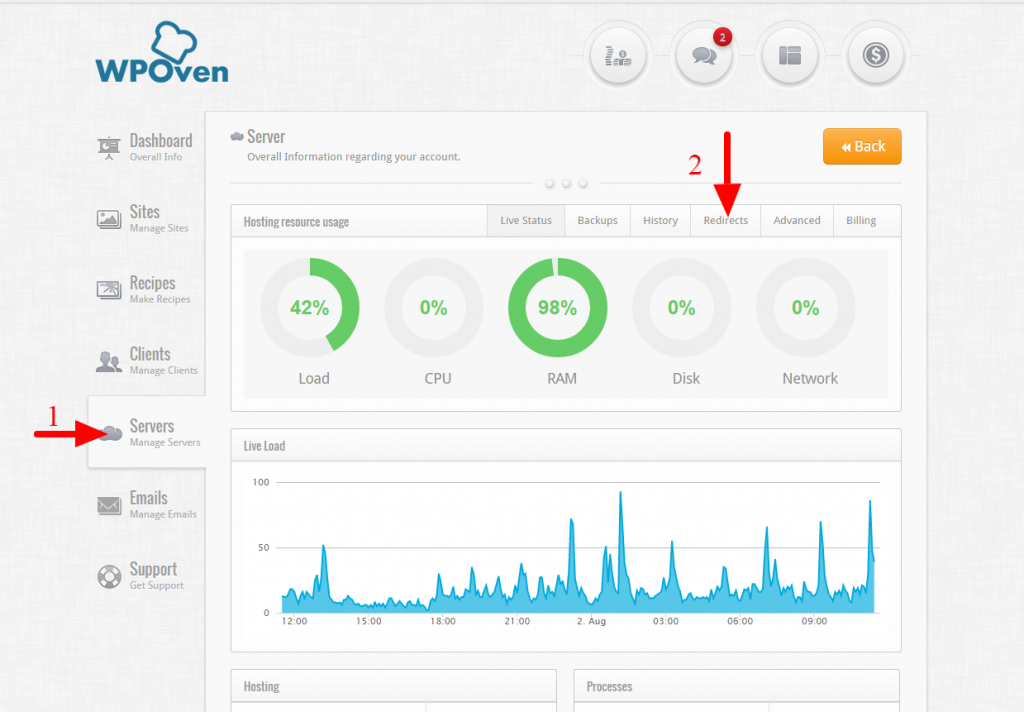
Langkah 2: Buat Pengalihan.
Setelah Anda membuka bagian ' Redirects ', Anda akan melihat Redirect Manager. Di sini Anda akan dapat melihat semua aturan pengalihan yang telah Anda siapkan untuk server ini.
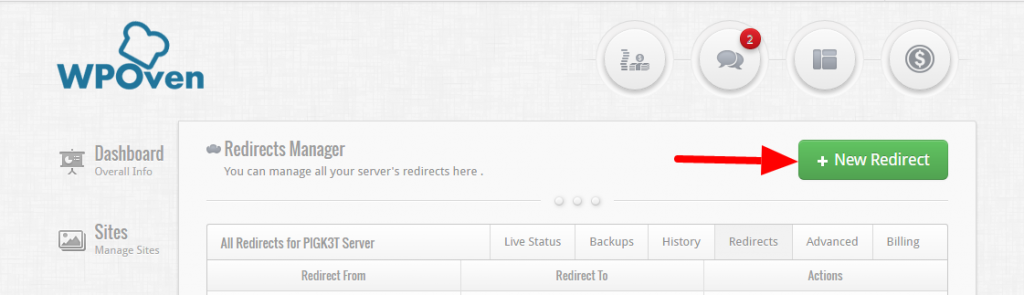
Klik tombol ' Pengalihan Baru ' untuk menambahkan aturan pengalihan baru. Di sini Anda akan melihat formulir yang terlihat seperti formulir yang ditunjukkan di bawah ini
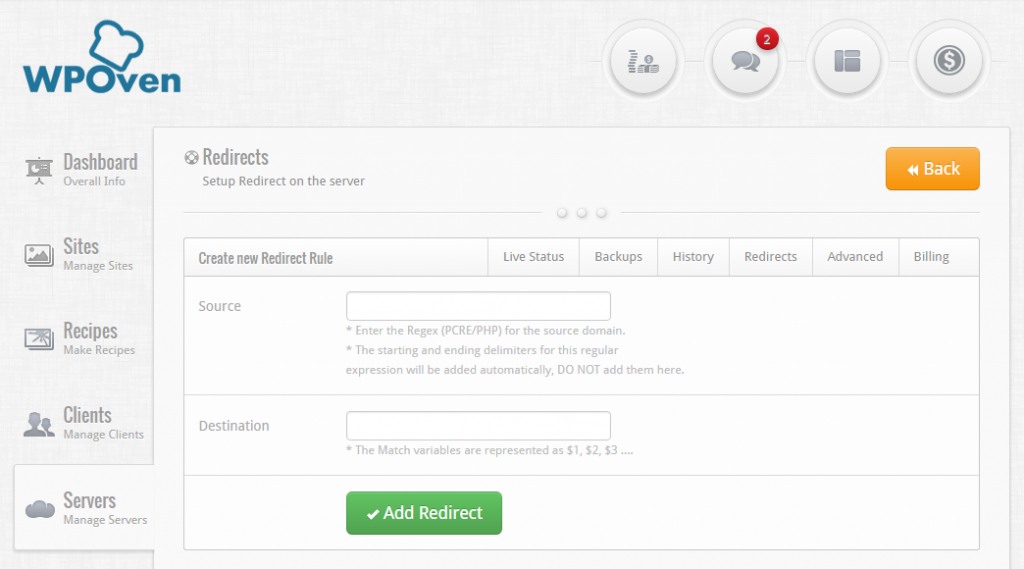
Namun, beberapa tugas seperti hotlinking dan mengaktifkan perlindungan kata sandi dapat dilakukan dengan menambahkan aturan tertentu dalam file konfigurasi server web NGINX. Tapi tetap saja, akan lebih baik Anda menyelesaikan semua ini dari pihak kami. Di mana Anda cukup menaikkan tiket dan tim dukungan kami akan menghubungi Anda dan melakukan pekerjaan itu.
Ringkasan
Meringkas semua fakta dan fitur file .htaccess, ternyata menjadi file konfigurasi yang sangat kuat. Di mana membuat beberapa perubahan atau menambahkan aturan dapat meningkatkan keamanan dan memecahkan beberapa masalah serius situs web Anda.
Berikut adalah beberapa tugas yang dapat Anda lakukan dengan menambahkan beberapa aturan:
- Nonaktifkan hotlinking
- Paksa HTTPS
- Kata sandi melindungi situs web Anda
- Pengalihan
- Halaman Kesalahan 404 Kustom
- pemblokiran IP
Selain itu, kami juga telah menunjukkan kepada Anda bagaimana Anda dapat melihat dan mengedit file .htaccess Anda dengan metode berikut:
- melalui cPanel
- melalui klien FTP
- Gunakan Plugin WordPress
Jika Anda terkunci dari situs web Anda dan tidak dapat mengakses cPanel, Anda dapat mengikuti metode FTP dan mengedit atau melihat file.
Jadi, ini semua tentang file .htaccess, jika Anda mencari lebih banyak konten yang terkait dengan WordPress, silakan kunjungi Blog kami yang lain.
Apakah Anda memiliki poin yang lebih berharga untuk dibagikan? Tolong beri tahu kami di bagian komentar di bawah!
Pertanyaan yang Sering Diajukan
Apa itu .htaccess WordPress?
File .htaccess WordPress adalah salah satu file konfigurasi yang paling kuat dan berguna di situs WordPress Anda. Ini dianggap sebagai file konfigurasi paling kuat yang bertanggung jawab untuk mengontrol atau mengelola konfigurasi paling vital dari situs web Anda.
File-file ini terdiri dari beberapa aturan atau protokol untuk server web Apache, yang harus dipatuhi. Anda akan menemukan file ini terletak di direktori root situs web Anda atau direktori pusat. Ini adalah file vital yang secara default disimpan tersembunyi di direktori root Anda sehingga tidak ada yang bisa mendapatkan akses mudah ke sana untuk membuat perubahan tanpa otorisasi.
Di mana file .htaccess WordPress berada?
File .htaccess wordPress terletak di folder root situs web Anda.
Berapa banyak file .htaccess yang harus saya miliki?
Meskipun mungkin ada beberapa file .htaccess yang dimiliki situs web. Tetapi sangat disukai untuk memiliki satu file .htaccess untuk situs wordpress Anda.
